1、网络上搜索一张风景照片,用PS软件打开

2、1:PS软件前景,背景色设为默认2:新建一图层

3、选择 滤镜 - 渲染 - 云彩,给照片添加滤镜效果

4、1:为 图层添加 图层蒙版2:选择滤镜 - 渲染 - 云彩,添加滤镜效果
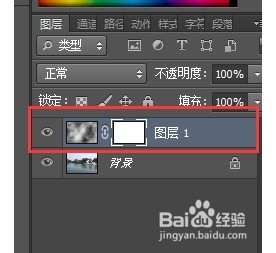

5、1:选择图象 - 调整 - 亮度/对比度,参数设置如图所示2:把照片图层 混合模式设为 滤色此时,照片已经有了雾化效果



时间:2025-01-07 22:34:48
1、网络上搜索一张风景照片,用PS软件打开

2、1:PS软件前景,背景色设为默认2:新建一图层

3、选择 滤镜 - 渲染 - 云彩,给照片添加滤镜效果

4、1:为 图层添加 图层蒙版2:选择滤镜 - 渲染 - 云彩,添加滤镜效果
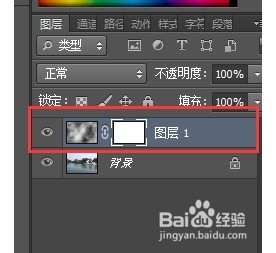

5、1:选择图象 - 调整 - 亮度/对比度,参数设置如图所示2:把照片图层 混合模式设为 滤色此时,照片已经有了雾化效果



